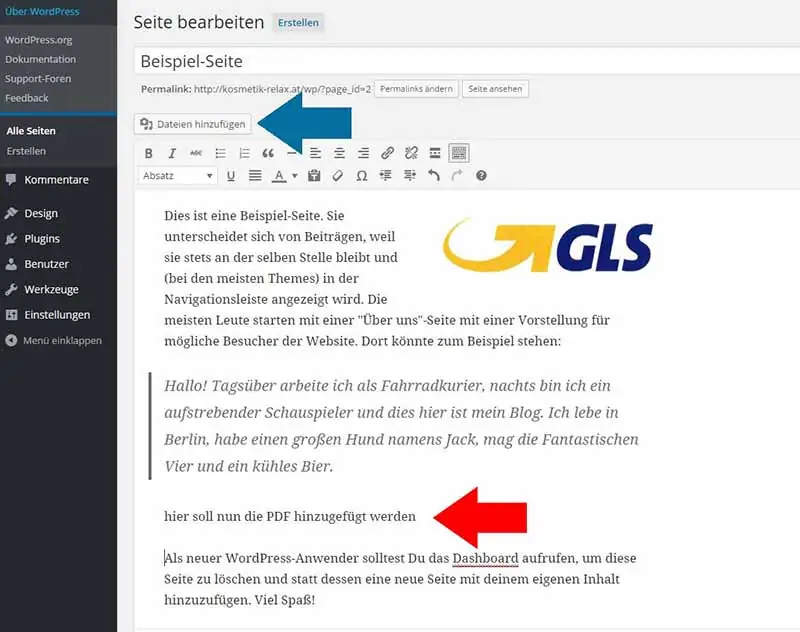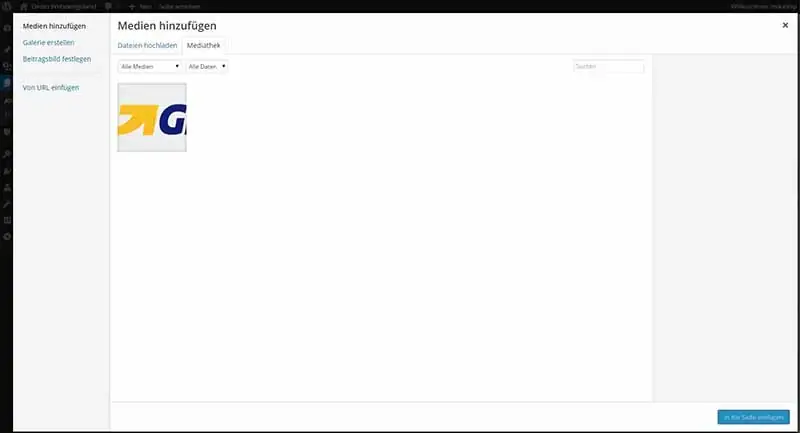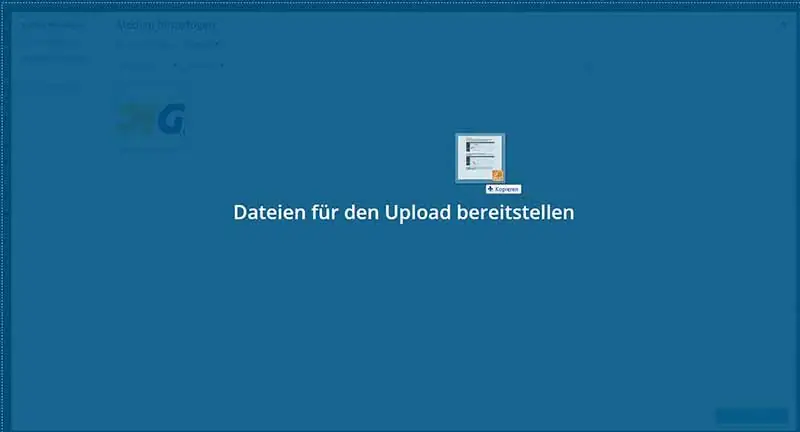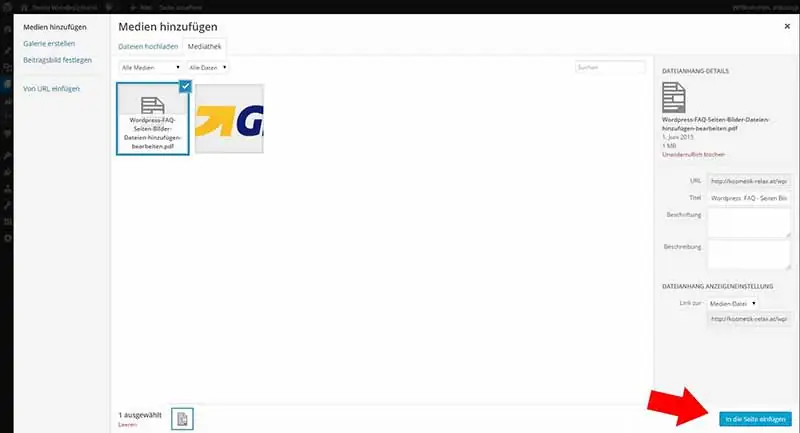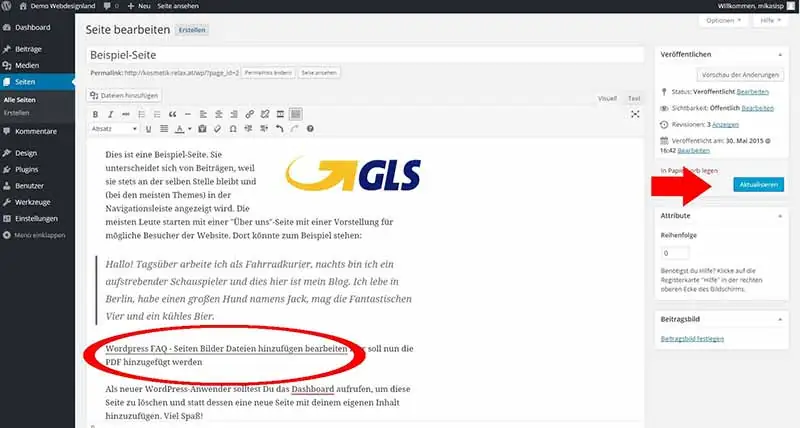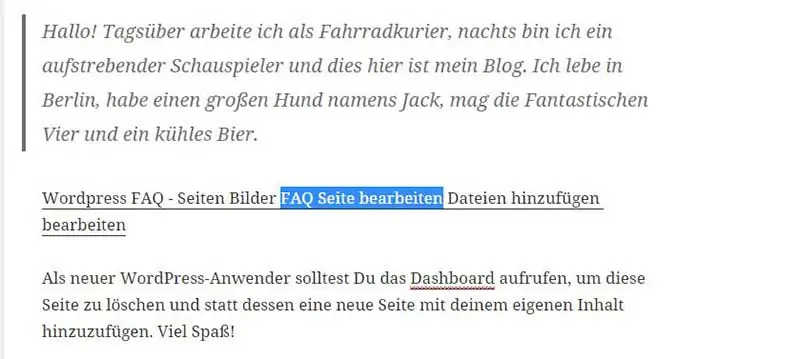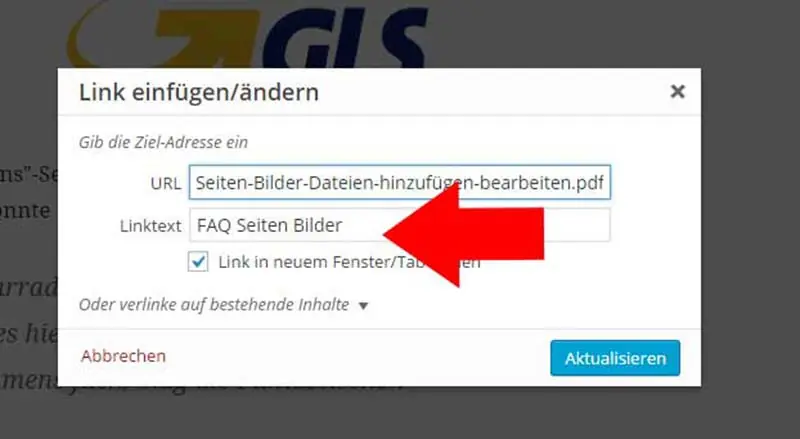PDF-Dateien in eine Seite einfügen
Um eine PDF-Datei in Ihre Seite einzubinden, gehen Sie wie beim Einfügen eines Bildes vor. Wählen Sie die gewünschte Seite aus und setzen Sie den Mauszeiger an die Stelle, an der das PDF erscheinen soll.
1. PDF-Datei hochladen oder auswählen
Klicken Sie auf Dateien hinzufügen. Es öffnet sich die Medienübersicht von WordPress. Wenn die PDF-Datei bereits hochgeladen wurde, wählen Sie sie einfach aus und klicken Sie auf In die Seite einfügen.
2. PDF-Datei per Drag & Drop hochladen
Wenn die Datei noch nicht in der Mediathek vorhanden ist, können Sie sie direkt vom Computer hochladen. Öffnen Sie den Ordner mit der PDF-Datei und ziehen Sie diese bei gedrückter linker Maustaste in das WordPress-Fenster. Die Fläche färbt sich blau, sobald der Upload beginnt.
3. PDF in die Seite einfügen
Nachdem die Datei hochgeladen wurde, ist sie automatisch markiert. Klicken Sie auf In die Seite einfügen, um den Link in Ihre Seite einzubetten.
4. Änderungen speichern
Nach dem Einfügen erscheint der PDF-Link im Textfeld. Klicken Sie auf Aktualisieren, um die Änderung zu speichern.
5. Linktext anpassen
Oft entspricht der PDF-Dateiname nicht dem gewünschten Anzeigetext. Sie können den Linktext auf zwei Arten ändern:
Möglichkeit 1: Text direkt bearbeiten
Setzen Sie den Cursor innerhalb des Linktextes (nicht am Anfang oder Ende). Schreiben Sie Ihren neuen Text, z. B. „FAQ Seite bearbeiten“, und löschen Sie den alten Dateinamen.
Möglichkeit 2: Link über Editor anpassen
Setzen Sie den Cursor innerhalb des Linktextes und klicken Sie im Editor auf das Kettensymbol. Im Feld Link-Text können Sie den gewünschten Namen eintragen.
6. Link im neuen Fenster öffnen
Aktivieren Sie unbedingt die Option Link in neuem Fenster öffnen, damit das PDF nach dem Anklicken in einem neuen Tab erscheint und Ihre Website geöffnet bleibt.